帮您解决win10系统无法更改桌面背景的教程?【图】
更新日期:2017-08-04 作者:就下载 来源:http://www.9xiazai.com
提示:操作之前先对电脑进行查杀病毒,禁用所有启动项,尝试无效之后在进行下面的操作!
win10系统无法更改桌面背景的解决方法一:
1、首先在win10系统开始搜索框中输入轻松访问中心,回车;
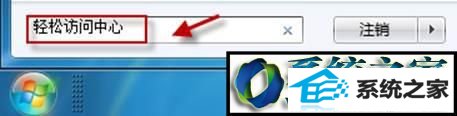
2、拉动滑块到“浏览所有设置”,单击“使计算机更易于查看”;
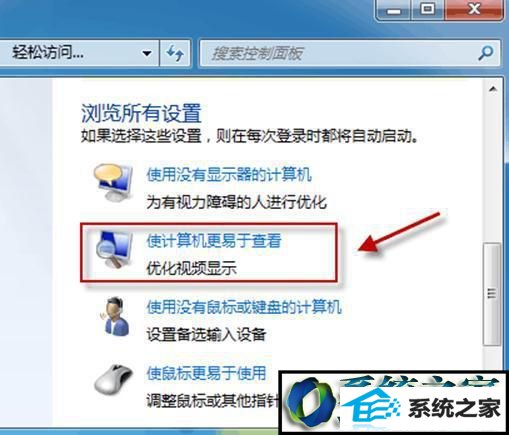
3、查看窗口底部“使屏幕上显示的内容更易于查看”部分“删除背景图像(如果有)”是否被勾选?如果有,请清空勾选,然后检查壁纸能否更改。
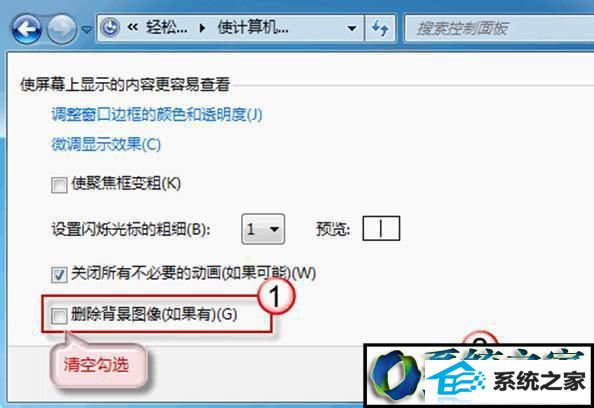
win10系统无法更改桌面背景的解决方法二:
1、使用组合键“win+R”调出运行,键入regedit.exe,回车,打开注册表编辑器;
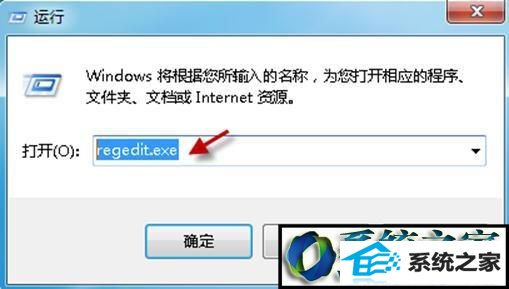
2、依次定位到以下注册表项:HKEY_LoCAL_MACHinEsoftwareMicrosoftwindowsCurrentVersionpolicies,找到 Activedesktop 项;
提示:如果没有此项,请右击“policies”,选择“新建->项”,并命名为 Activedesktop
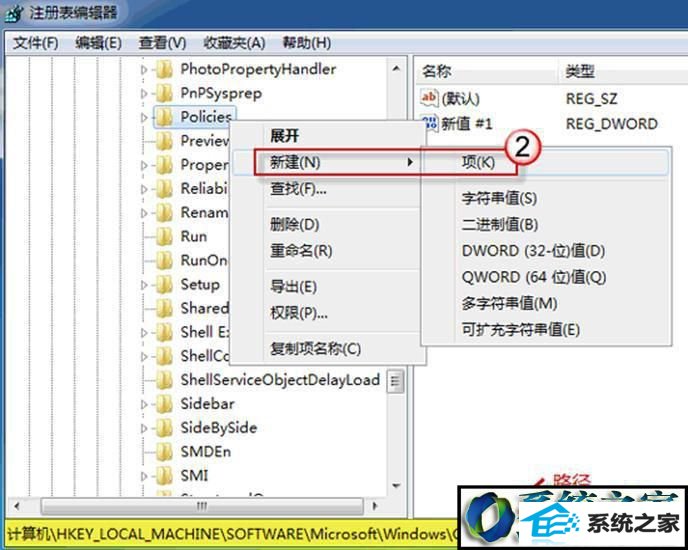
3、单击展开 Activedesktop,在右边细节窗口右键鼠标,选择“新建->dword 值”,命名为 noChangingwallpaper;
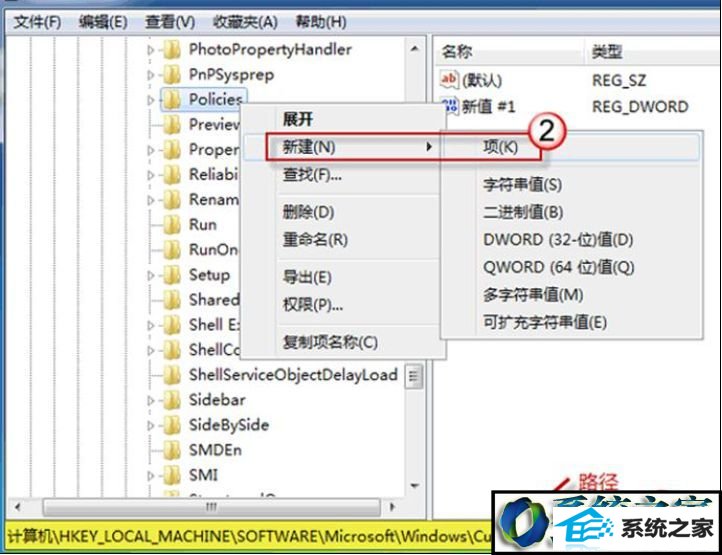
4、为新建值 noChangingwallpaper 赋值,1表示阻止更改,0表示允许更改。这里,将其赋值为0;
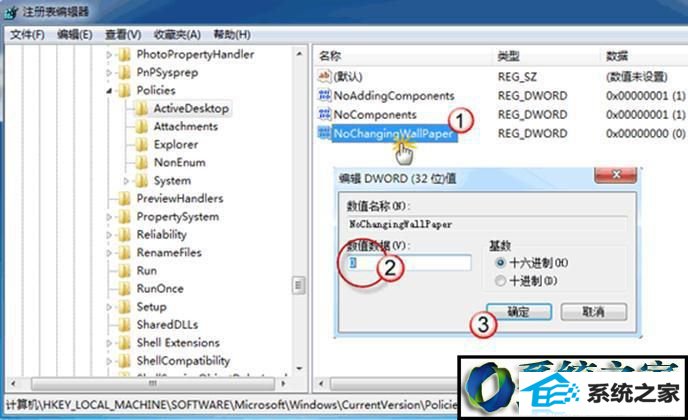
最后单击“确定”保存更改,并退出注册表编辑器,重启计算机即可!以上两种方法大家都可以试一试,总有一种方法适合你哦,
最新文章推荐
- 图文为你win10系统磁盘不能创建新分区的步骤?
- 小马教你win10系统笔记本开机后出现黑屏只显示鼠标的方法?
- 为你解决win10系统关机时提示lexpps.exe程序错误的方法?
- 手把手修复win10系统重装后不能上网的方法?
- 手把手恢复win10系统开始屏幕磁贴右键菜单在开始菜单下面的办法?
- 图文传授win10系统检测不到网卡的方法?
- win10企业版激活工具64位最新推选
- 主编练习win10系统内置管理员Administrator无法打开应用的办法?
- 装机高人告诉你一键装机win7
- 帮您修复win10系统设置usb为第一启动项的技巧?
- 操作win10系统宽带连接本地连接未识别的办法?
- 为您win10系统iE无法打开internet站点的方案?
教程推荐
-
 技术员恢复win10系统安装好bandizip后没有右键菜单的方法?
[2018-03-18]
技术员恢复win10系统安装好bandizip后没有右键菜单的方法?
[2018-03-18]
-
 手把手解决win10系统无法运行黑手党3的方法?
[2015-12-11]
手把手解决win10系统无法运行黑手党3的方法?
[2015-12-11]
-
 教你修复win10系统开机黑屏只有鼠标在屏幕上的办法?
[2015-09-10]
教你修复win10系统开机黑屏只有鼠标在屏幕上的办法?
[2015-09-10]
-
 雨风木林帮您win10系统共享文件夹设置账号密码的方法?
[2016-10-08]
雨风木林帮您win10系统共享文件夹设置账号密码的方法?
[2016-10-08]
-
 为你还原win10系统使用kmspico激活工具激活office2018的技巧?
[2012-02-19]
为你还原win10系统使用kmspico激活工具激活office2018的技巧?
[2012-02-19]
系统推荐
- 新萝卜家园Ghost Win7 32位 电脑城纯净版 2021.04
- 雨林木风ghost XP3老电脑游戏版v2025.12
- 新萝卜家园v2021.12最新win8.1 32位新电脑纪念版
- 系统之家Win10 官方装机版 2021.06(64位)
- 新萝卜家园WinXP 旗舰纯净版 2021.06
- 大地系统Windows10 32位 新机装机版 2021.04
- 深度技术Window8.1 32位 精选春节装机版 v2020.02
- 通用系统Win8.1 32位 专用纯净版 2021.06
- 深度技术Win7 标准装机版64位 2021.06
- 新萝卜家园Ghost Win10 64位 特别装机版 2021.04
栏目推荐: win10优化 惠普系统重装 win7升级win10 w7操作系统 win10激活码 系统u盘 win732位 萝卜家园xp
专题推荐: 韩博士 雨林木风最新系统 win7家庭版系统下载 xp原版系统iso镜像 xp系统之家 win10易升
Copyright @ 2020 就下载 版权所有